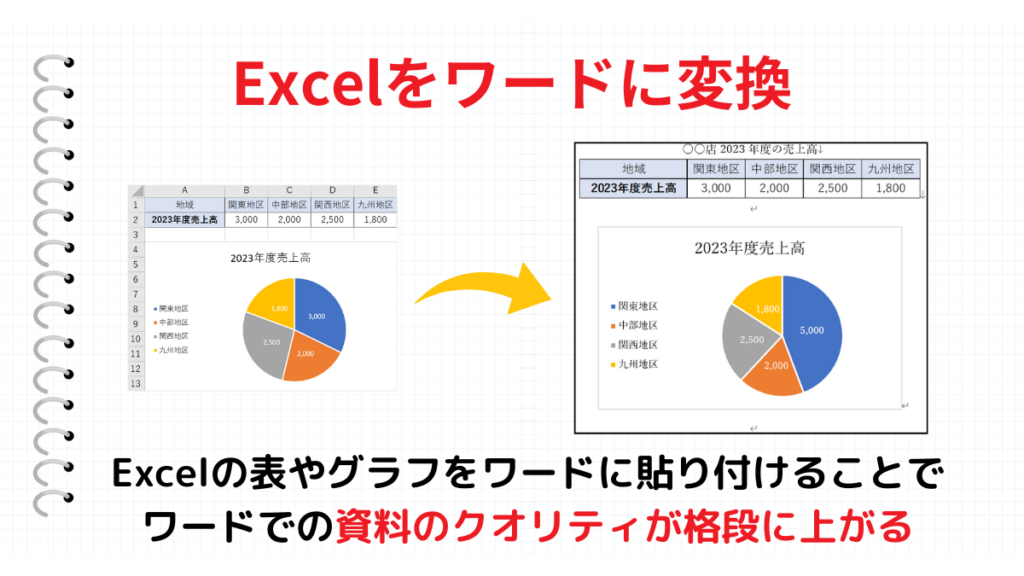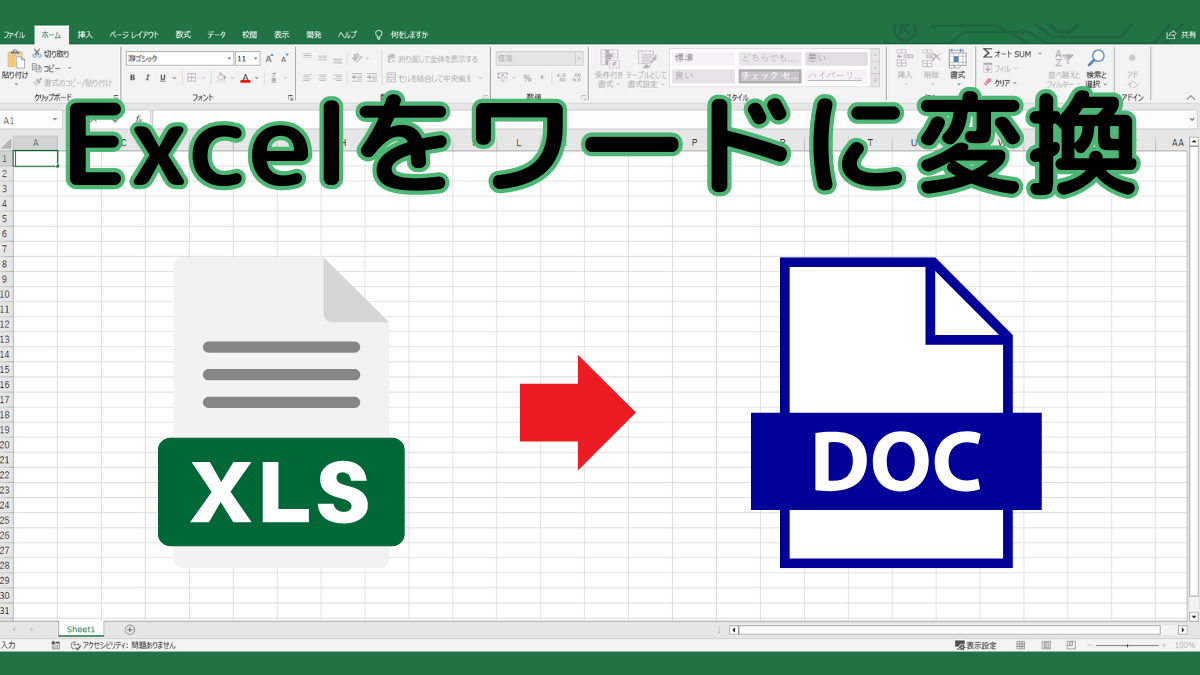Excel(エクセル)で作成した表やグラフなどを、Word(ワード)に貼り付けることができます。リンクとして貼り付けることで、Excel側でデータ内容が変更されても、ワードに貼り付けた表やグラフの数値も自動的に変わります。
このページでは、Excelのデータをコピーしてワードに貼り付ける方法を解説します。
こんな時に使える
・Excelで作成した表や図をワードに貼り付けたい場合
| Excelからワードに変換 | ||
|---|---|---|
| 利用頻度 | ★★★☆☆ | 3 |
| 難易度 | ★☆☆☆☆ | 1 |
| Excelからワードに変換 | ||
|---|---|---|
| 利用頻度 | ★★★☆☆ | 3 |
| 難易度 | ★☆☆☆☆ | 1 |
目次
ExcelからWord(ワード)に変換する方法
①貼り付けたい表やグラフなどをコピー
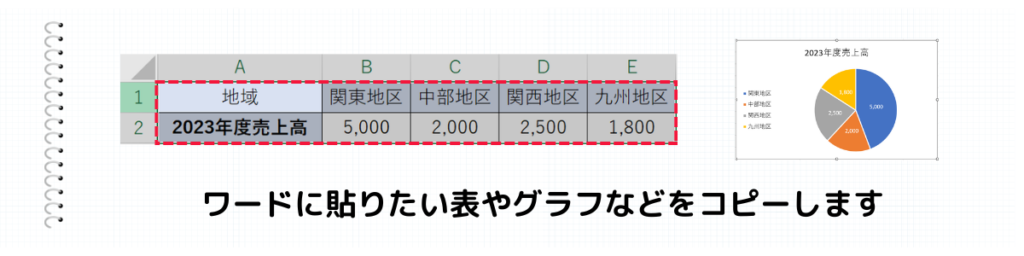
ワードに貼り付けたいExcelの表やグラフなどを選択してコピーします。
②ワードに右クリックして貼り付け
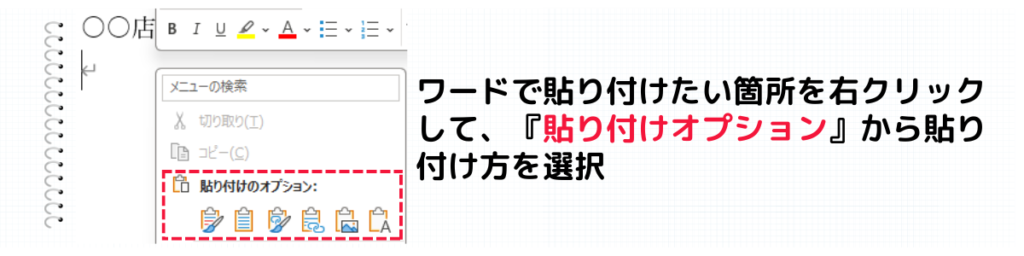
ワードの貼り付けたい部分で右クリックをします。貼り付けオプションの中から貼り付け方を選んでクリックします。
おすすめの貼り付け方法
リンクで貼り付け
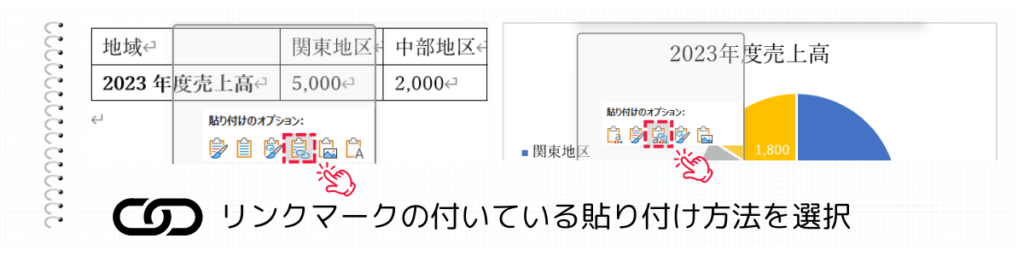
鎖のリンクマークが付いている貼り付け方法を選択すると、Excelのデータとリンクした状態で貼り付けることができます。
図で貼り付け
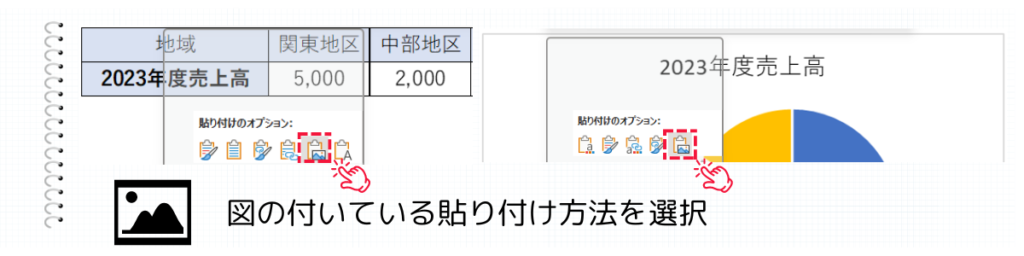
図のマークが付いている貼り付け方法を選択すると、Excelのデータを図として貼り付けることができます。
まとめ